作为全球用户中广受欢迎的品牌,三星经常推出新机型。虽然只有 Galaxy S25 是旗舰设备,但所有型号都具备显著的特性,包括支持 5G。购买了新的三星手机之后,将数据从旧设备转移到新设备就变得至关重要。在本指南中,我们将探讨五种有效的方法,帮助你如何轻松地将数据从旧三星手机转移到新三星手机。

第一部分:如何在不使用 Smart Switch 的情况下将数据从三星手机转移到三星手机
三星 Smart Switch 仅支持三星设备之间的数据传输,缺乏数据预览功能,需要频繁手动更新,并且可能与非三星手机存在兼容性问题。这些限制促使用户寻找替代方案。
1.1 通过 iReaShare Phone Transfer 在三星手机之间共享文件(优化中)
如果你希望在三星手机之间传输文件,以摆脱三星 Smart Switch 的缺点,iReaShare Phone Transfer 是你的最佳选择。与其他软件不同,它不仅是许多安卓手机用户的共同选择,还因为它的易用性和"多功能性"而受到青睐。为什么会这么说呢?让我们从以下列表中了解原因。iReaShare Phone Transfer 的关键特性:
- 可在几乎所有 iDevice 和安卓手机(如三星 Galaxy S25/S24/S23/S22/S21/S20/S10/S10+/S10e/S9/S8/S7/S6/S5、Galaxy Note/Tab 等)上平稳运行。
- 在两部安卓手机之间移动联系人、短信、通话记录、音乐、视频、照片、文档和应用程序。
- 支持将音乐从 iPhone 转移到安卓手机,同时支持联系人、短信、视频、照片和书籍的传输。
- 在两部 iDevice 之间同步联系人、日历、笔记、书签和书籍。
- 支持将联系人从安卓手机转移到 iPhone/iPad/iPad,书籍也可以发送到 iDevice。
- 在传输文件之前,可以删除目标安卓手机上已保存的数据。
如何通过 iReaShare Phone Transfer 在三星手机之间共享文件?
- 下载并安装 iReaShare Phone Transfer 的试用版本,然后在电脑上启动它,查看初始界面。
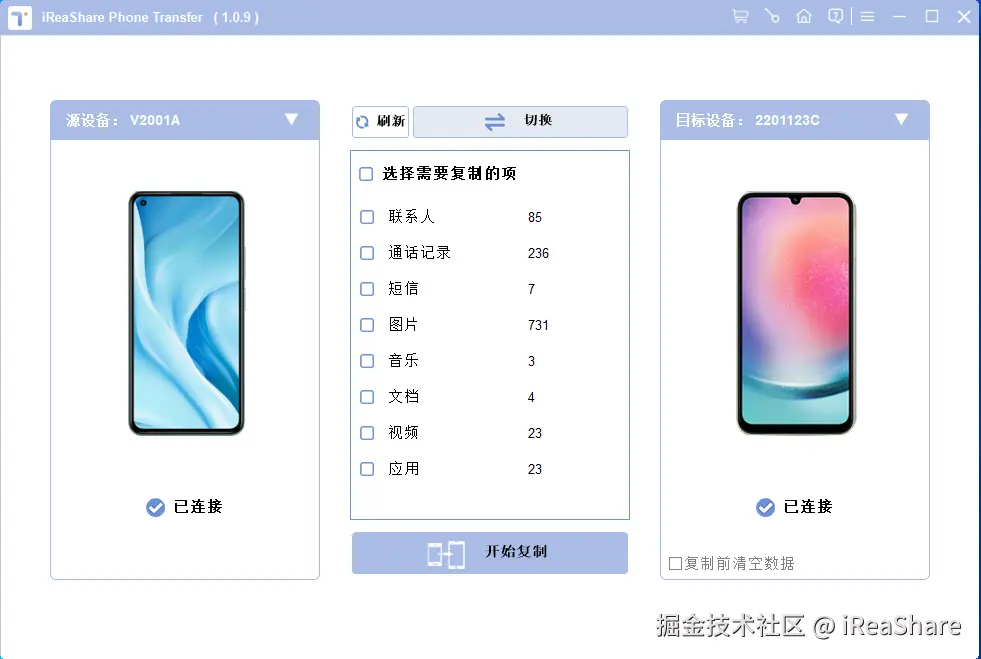
- 使用 USB 数据线将两部三星手机连接到电脑,工具将很快检测到它们。之后,你可以在菜单中看到可传输的文件类型。
- 选择你需要传输的文件类型,例如"联系人",然后点击 开始复制 以开始从三星手机到三星手机的数据传输。当然,音乐、视频、照片和应用程序等其他数据也可以通过这种方式传输。
1.2 使用仅 USB 数据线将数据从三星手机转移到三星手机
你可以通过 USB 数据线将数据从三星手机转移到三星手机,但仅限于多媒体文件,如照片、视频、音乐和文档。由于安卓系统的限制,联系人和应用程序无法移动。该过程主要涉及简单的复制和粘贴。按照以下步骤学习如何使用 USB 数据线将数据从三星手机转移到三星手机:
- 使用原装数据线将两部三星手机连接到电脑。在源三星手机上,选择 MTP 或 传输数据 选项。
- 启动 文件浏览器,右键点击你的源手机(它将显示为一个已挂载的驱动器)。你可以在这里看到数据类型,如"图片""视频""音乐"等。
- 复制 你需要的数据类型,然后以与 步骤 2 相同的方式打开目标三星手机。然后将它们 粘贴 到新三星手机的存储目录中。!
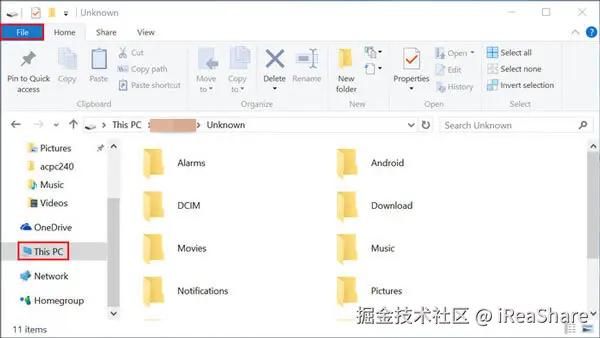
注意:通过 USB 数据线传输文件通常是安全的,并且不需要互联网,从而减少了与云相关的风险。然而,需要注意的是,如果你的手机数据线不是原装的,其功能可能会受到限制,也就是说,你可能无法通过连接数据线来传输文件。
1.3 使用 Nearby Share 将数据从 Galaxy 手机转移到 Galaxy 手机
Nearby Share 是谷歌开发的一种文件共享功能,旨在允许安卓和 ChromeOS 设备通过点对点连接快速传输文件、链接和其他数据。它类似于苹果的 AirDrop,并使用蓝牙、Wi-Fi 和 WebRTC 的组合进行快速且安全的传输。
- 在两部三星设备上,下拉通知面板并点击 Nearby Share 以将其打开。
- 确保两部手机都已启用蓝牙和定位功能。
- 在旧 Galaxy 手机上,打开你想要共享的文件或内容(照片、视频、联系人、文档)。
- 点击共享图标并从选项中选择 Nearby Share。
- 你的旧手机将搜索附近的设备。
- 在新 Galaxy 手机上,确保它处于可发现状态并准备好接收。
- 当新手机出现在旧手机的屏幕上时,点击它的名称以开始发送。
- 在新 Galaxy 上,接受传入的文件传输请求。
- 接受后,文件将通过蓝牙/Wi-Fi Direct 直接传输。
- 传输完成后,在新 Galaxy 设备上检查收到的文件。
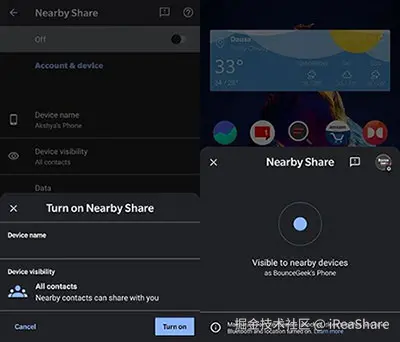
1.4 通过蓝牙将数据从三星手机转移到三星手机
大多数智能手机都配备了蓝牙,但许多用户只知道如何将其打开或关闭。蓝牙传输速度较慢,支持的文件类型有限,并且可能会因配对问题而失败------更新蓝牙版本可能会有所帮助。如何通过蓝牙将数据从三星手机转移到三星手机?
- 在两部三星手机上启用蓝牙并 配对 它们(在源三星手机上检查 对所有附近蓝牙设备可见 以搜索另一部三星手机并点击 确定 以继续。)以建立连接。
- 在源三星手机上,打开文件管理器以选择你想要移动的数据(例如照片)。然后点击 共享 按钮以选择 蓝牙。
- 在目标三星手机上,点击 接收 以允许从源三星手机发送文件。
第二部分:如何使用 Smart Switch 将数据从三星手机转移到三星手机
2.1 仅使用 Smart Switch 在三星设备之间复制文件
尽管三星 Smart Switch 有许多缺点,但对于三星手机的初学者来说,如果你对它感兴趣并想尝试一下,以下内容将非常有价值。此功能可以备份日历、照片、视频、书签、闹钟、消息、联系人、备忘录、通话记录、日程安排以及其他各种数据。好吧,关于它的详细介绍就到这里,因为许多三星用户可能已经通过其他渠道了解到它了。想知道如何使用三星 Smart Switch 将数据从旧三星手机转移到 Galaxy S25/S24/S23/S22/S21/S20 吗?
- 确保两部三星设备上都安装了 Smart Switch。大多数较新的三星手机都预装了该应用。
- 在两部手机上,进入 设置 > 账户和备份 > Smart Switch,或者直接启动该应用。
- 在新手机上,选择 接收数据 > Galaxy/安卓 > 无线。
- 在旧手机上,选择 发送数据 > 无线,它将搜索新手机。
- 连接成功后,选择你想要传输的数据(联系人、消息、照片等),然后点击 传输。
或者,你可以使用 USB-C 至 USB-C 数据线或适配器将设备连接起来进行数据传输。(在两部设备上打开 Smart Switch。在新手机上,选择 接收数据 > 数据线 。在旧手机上,选择 发送数据 。连接成功后,选择你想要移动的内容并点击 传输。)
2.2 使用 Smart Switch 和 SD 卡将文件从三星手机转移到三星手机
Smart Switch 可以轻松地在三星设备之间传输数据,包括联系人、照片和设置。使用 SD 卡,你可以在旧手机上备份数据,并在新三星手机上恢复,而无需使用数据线或互联网------使传输变得简单方便。
- 将 SD 卡插入旧手机。
- 在旧手机上从谷歌应用商店下载并安装 Smart Switch。
- 打开 Smart Switch,点击右上角的 SD 卡图标,然后选择 备份。
- 选择你想要备份的数据。
- 再次点击 备份 并等待过程完成。
- 从旧手机中取出 SD 卡并将其插入新三星手机。
- 在新手机上启动 Smart Switch。
- 点击右上角的 SD 卡图标,然后选择 恢复。
- 选择你想要恢复的项目并再次点击 恢复。
- 恢复完成后点击 完成。!
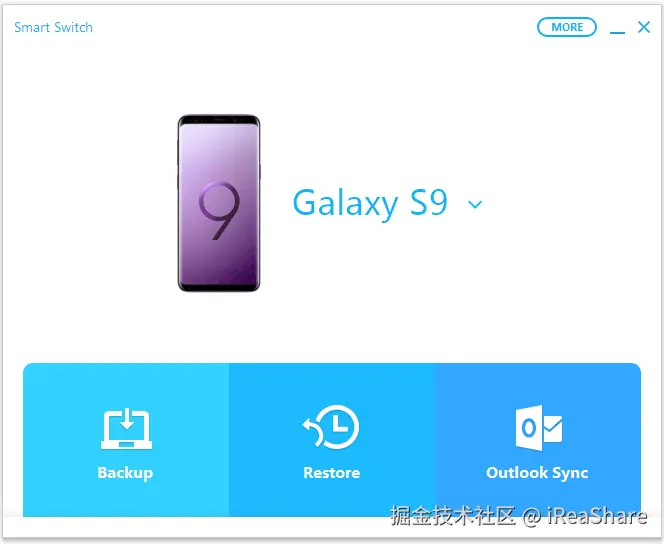
结语
仍然不确定如何将数据从旧三星手机转移到新三星手机吗?根据我比较了 5 种工具的经验,iReaShare Phone Transfer 站出来脱颖而出------详情请参阅上面的产品介绍。如果你正在探索其他选项,MobiKin Assistant for Android 也值得一试。两者都可靠地用于管理三星数据。无论你选择哪种方法,都可以随时分享你遇到的任何问题。